会声会影(Corel VideoStudio)X10 V20.0.0.137 中文版
- 大小:1.09 GB
- 语言:简体中文
- 授权:免费软件
- 类别:视频处理
- 下载:次
- 更新:2017-08-28
- 支持系统:WinXP / Win7 / Win8 / Win10
- 安全检测: 360安全卫士 360杀毒 电脑管家
- 星级评价 :
- 软件介绍
- 人气下载
- 下载地址
- 网友评论
会声会影(Corel VideoStudio)X10功能强大、界面大气直观,非常适合个人、家庭编辑视频使用。即使是电脑新手,在界面清晰的引导下,也能很快把视频处理得绘声绘色。本站提供会声会影X10免费下载。
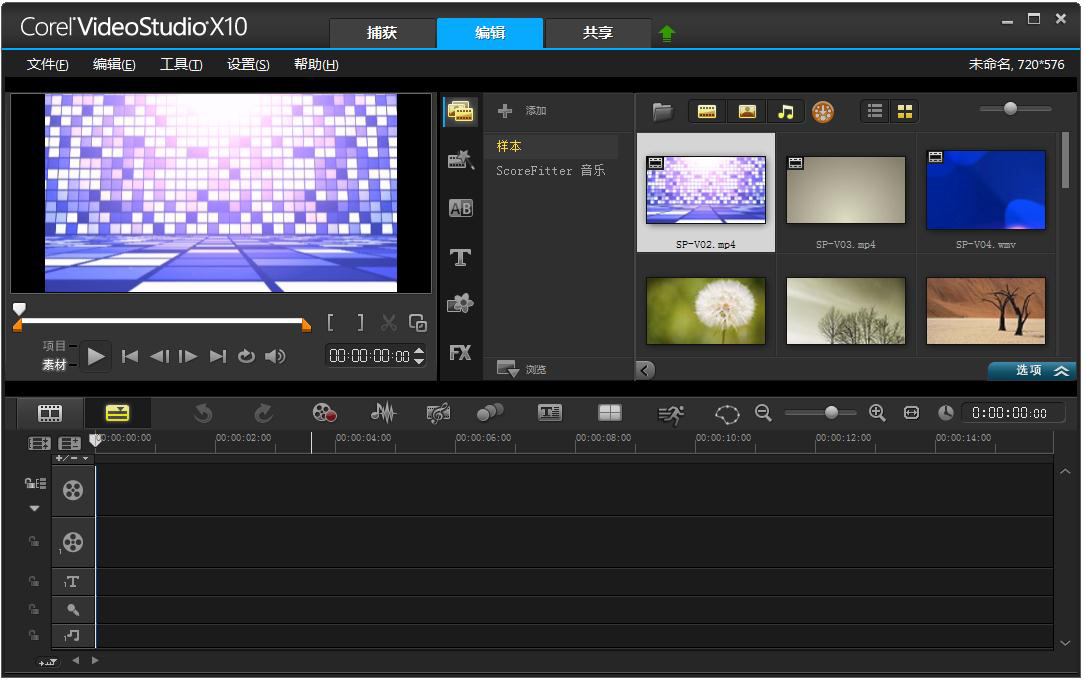
会声会影(Corel VideoStudio)X10是加拿大corel公司制作的视频编辑软件,具有图像抓取和编修功能,可以抓取,转换MV、DV、V8、TV和实时记录抓取画面文件,并提供有超过100 多种的编制功能与效果,可导出多种常见的视频格式,甚至可以直接制作成DVD和VCD光盘。
会声会影X10操作简单,适合家庭日常使用,完整的影片编辑流程解决方案、从拍摄到分享、新增处理速度加倍。
它不仅符合家庭或个人所需的影片剪辑功能,甚至可以挑战专业级的影片剪辑软件。适合普通大众使用,操作简单易懂,界面简洁明快。
和绘声绘影8比较,绘声绘影10速度提升了很大,转换和输入输出视频简直是得心应手!支持更多的格式。
会声会影X10安装步骤
1.从本站下载后解压,双击.EXE文件开始安装
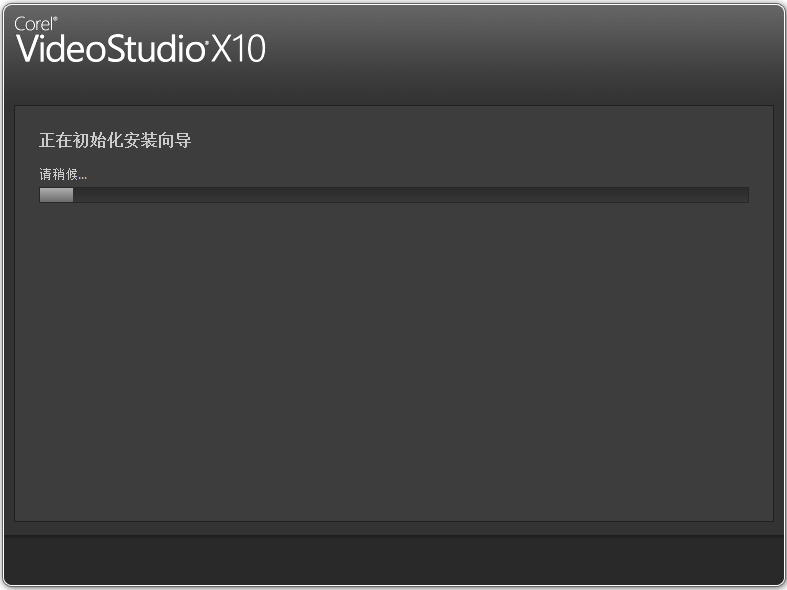
2.接受协议,点击下一步
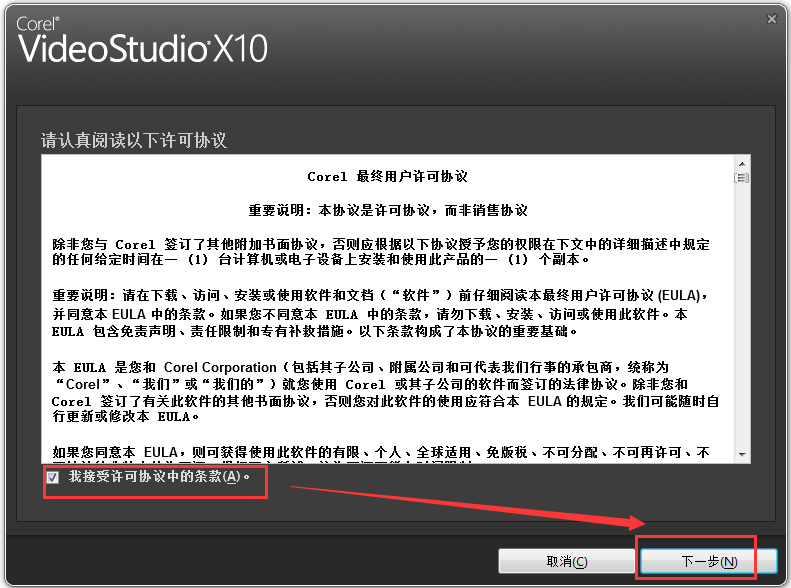
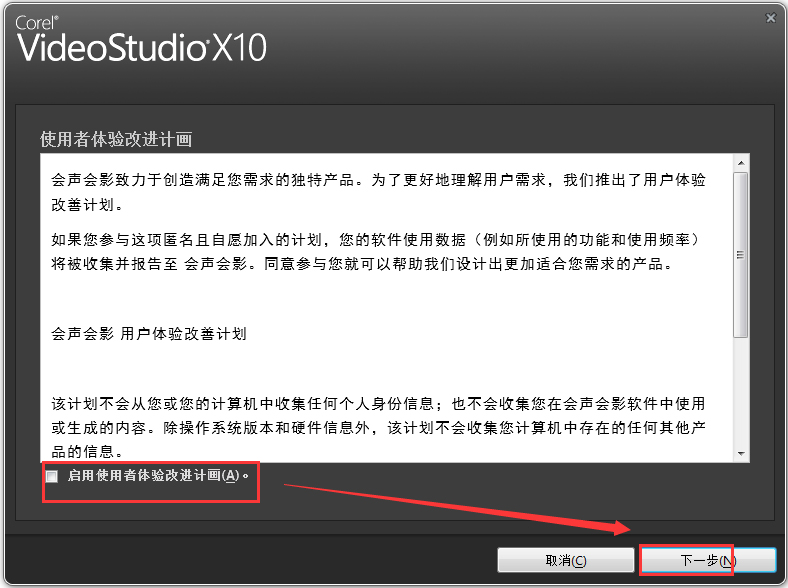
3.修改安装地址
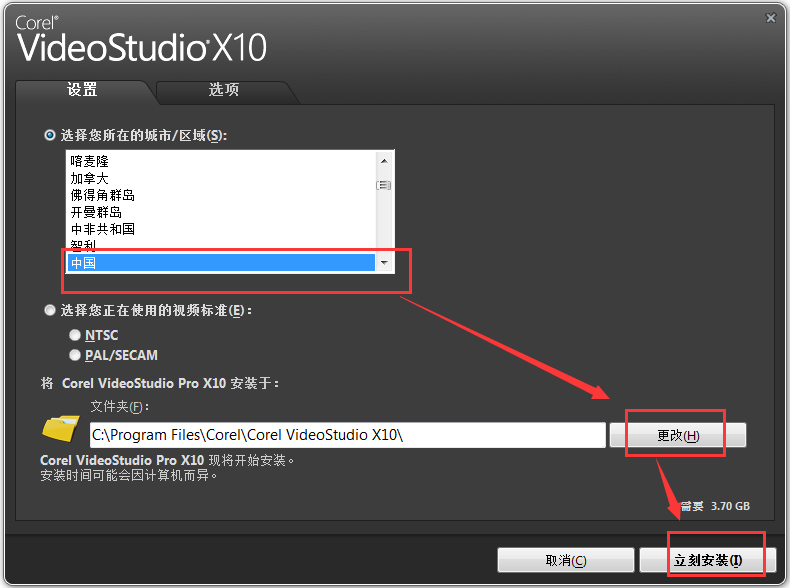
4.安装中,需要等待
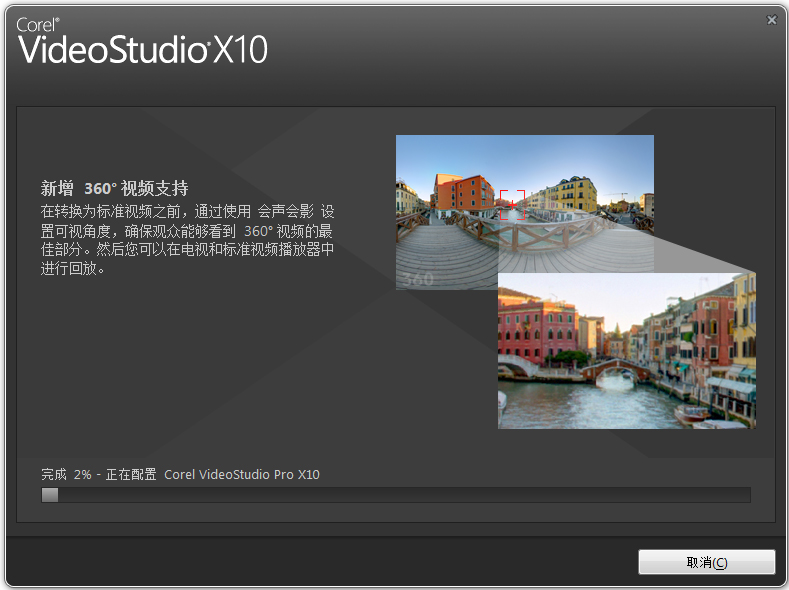
5.安装成功,点击完成
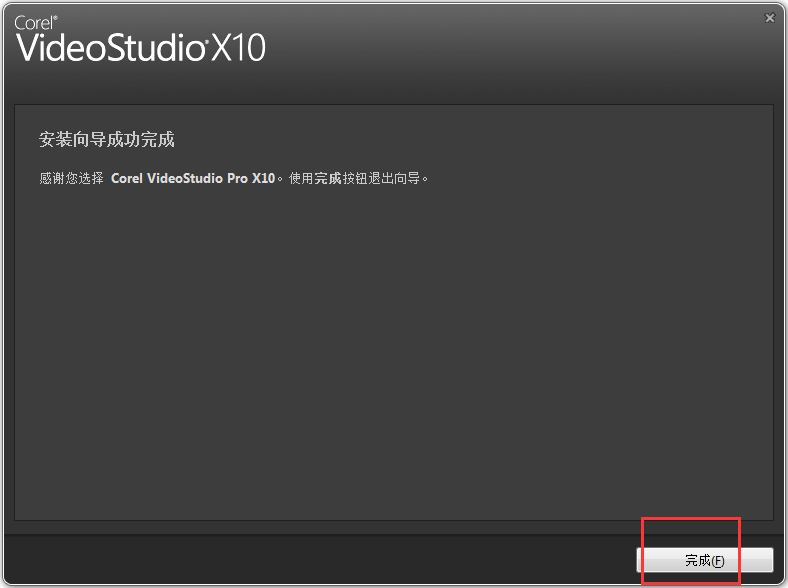
会声会影X10特点
1.会声会影10界面简洁,操作简单,功能实用。会声会影10不仅是专业摄影师的理想选择,也是视频编辑爱好者的首选工具。
2.会声会影10支持的音频格式有MP3/WMA/AAC/MMF/ARM/M4A/OGG/MP2等;
3.会声会影10支持的图片格式有JPEG/BMP/PSD/GIF/PCX/TGA/PNG等;
4.会声会影10支持的光盘有CD-RW/DVD-RW/DVD-RAM/蓝光光盘等。
5.会声会影10支持捕获视频、DV 快速扫描、从数字媒体导入、从移动设备导入,会声会影10的滤镜效果分为“二维映射”滤镜组、“三维纹理映射”滤镜组、“相机镜头“滤镜组、Uled FX滤镜组、“暗房”滤镜组、“焦距”滤镜组、“自然绘图”滤镜组等;
会声会影10也可以制作转场效果,常用的转场效果有3D转场组、“相册”转场组、“取代”转场组、“时钟”转场组、“过滤”转场组、“胶片”转场组、“闪光”转场组、“果皮”转场组、“推动”转场组、“卷动”转场组、“旋转”转场组、“滑动”转场组、“伸展”转场组、“擦拭”转场组;
会声会影10还可以制作影片覆叠功能,可覆叠的对象有色彩、对象、边框、Flash动画、图片、音频、视频等。
6.会声会影10还提供了影片标题特效功能,设置标题的播放时间、调整标题的对应位置、添加标题特效、添加标题边框、添加标题动画等等。
会声会影X10功能
1.轨道透明度
轻松精确地调整视频轨的阻光度,展现视频的最佳时刻。创建自定义淡入、淡出或叠附效果,并同时显示多个素材。
2.360°视频支持
在转换为标准视频之前,通过使用会声会影设置可视角度,确保观众能够看到360°视频的最佳部分。然后您可以在电视和标准视频播放器中进行回访。同时也可以将普通视频转变为360°视频。
3.重新映射时间
使用易于使用的全新控件调整播放速度,您可以添加慢动作或高速效果,定格动作,或反转和重放视频中的场景。调整速度效果所需的全部工具均已整合到一个地方,使得操作更加高效。
会声会影X10使用疑难
1.如果要在开始使用「会声会影」时遇到困难,那么请使用联机帮助或查看手册,来获取更多信息。
2.在单色的背景素材上渲染文字标题时,该文字可能变得模糊。这是由特定的压缩类型造成的。要获得较好的效果,请尝试使用 Video1、RLE、或「不压缩」选项。
3.「视频贺卡」功能不支持QuickTime文件。
4.如果想在其它机器上分享或播放视频,请确保使用一个通用的编码解码器,例如:Cinepak、Indeo 或 MPEG。如果使用硬件的编码解码器,如MJPEG,您可能不能在其它机器上查看该视频,除非该机器上有相同的捕获卡。
5.在播放 QuickTime 文件时遇到过一些问题:某些情况可能是,回放不流畅,或者在播放后按「停止」按钮不能切换到「开始」按钮。遇到这些情况时,请在「QuickTime 视频设置」切换到「安全模式」。(您可以通过单击「控制面板:QuickTime」图标来实现该操作。)
6.某些摄像机(特别是一些 Panasonic 型号)有一个小问题,不能在计算机上录制影片。如果遇到这样的问题,可以设置在传送视频到摄像机之前,使「会声会影」暂停一会儿。请在主程序文件夹 (在 All Users.WINNT) 中找到 msdevctl.ini 文件,将该文件在「记事本」中打开,然后修改下列语句 (1 秒 = 1000):
7.Hitachi DVD 摄像机支持的帧大小包括:
352x480 (NTSC)
704x480 (NTSC)
352x576 (PAL)
704x576 (PAL)
会声会影10常见问题
1.用会声会影刻录好的DVD光盘为什么在家用DVD机上不能播放?
可能是以下几个原因。a.在刻录光盘时,设置成miniDVD的格式,这种格式某些DVD机不支持。b.用可檫写光盘刻录DVD光盘对某DVD 机来说也是不能很好兼容的。 c.刻录速度太快也会造成光盘兼容不好。d.有的播放机对DVD+R不支持,可以换成DVD-R试试看。在刻录时如果 没有关闭杀毒软件,也有可能使光盘兼容性变差。
2.在刻录长节目时,会声会影形成的是一个无缝的视频,为什么有的播放软件播放时章节处停顿?
有的视频播放软件不能很好支持章节形式,可以换用WinDVD或者Power DVD这两款软件试试,这两款软件能比较好地节播放。
3.超过光盘容量用压缩方式刻录,会不会影响节目质量?
用降低码流的方式可以增加时长,但这样做会降低节目质量。如果对质量要求较高可以刻录成两张光盘。
4.刻录项目中,“不转换兼容的MPEG文件”是什么意思?
请选择此项,当你采集下来的文件是标准的MPEG文件时,就不需要二次转换,节省大量的时间。比如,在编辑时从DVD光盘上选取的片段 就可以插入自己的视频中,后期就不再渲染它了。
5.在编辑的时候声画是同步的,但刻录出来却出现一些部分声画不同步的现象?
a.在进行编辑之前一定要关闭杀毒软件,并且停止其他软件运行,如果有优化大师,可以将内存进行优化后再进行编辑和压缩(渲染)。
b.刻录速度太高,你可以降低到16速或8速试一下。高速刻录机在刻录数据光盘时有用,刻录视频光盘时一定要降低速度,否则兼容性会变差。
6.剪辑后的视频文件如何形成新的视频文件?
可以在素材菜单中选择保存修整后的视频,新生成的视频就会显示在素材库中。在制作片头、片尾时(电视剧里的那种),需要的片段就 可以用这种方法逐段一一地生成后使用。
7.怎样把用DV拍摄的视频中的声音单独取出来?或重新编辑?
在编辑面板中,点击“分割音频”即可把音频分离出来。接下来可以渲染音频,将它保存为新的音频文件。把现成的DVD视频文件中的 音频用这种方法可以得到不少好的音频文件。
8.采集时选用那种文件格式质量最高?编辑完成后选用哪种编码效果好?
采集时应当选用DV格式,这样可以得到高质量的视频素材。对于硬盘DV就直接把原始文件复制到电脑中比较好(尽管它是MPEG格式的 MOD文件,可是不同于一般用软件压缩的,而是 硬件压缩完成的高质量的视频。) 编辑后,生成DVD文件时选择6M的码流就比较好。
9.刻录后的光盘清晰度与选择光盘和刻录机是否有关?
光盘清晰度与光盘和刻录机没有必然关联。只与拍摄的素材以及编辑后压缩有关。
10.会声会影可以把老式的录象带(VHS)上的节目转换成VCD或DVD吗?
可以,但是首先要有模拟采集卡,通过模拟接口将视频信号输入电脑,然后用会声会影10编辑。
11.为什么在DV显示屏上和电视上可以看到的日期时间显示用1394线输入电脑后就没有了?怎么才能让它重新显示?
实际只是视频流跟字符流(时间日期)分开了。一般播放器是不读取字符流的。但可以用其他软件把它调出来。比如说vDTS。这个软件可以方便地把摄像机的时间日期打到画面上就能得到你要的时间和日期了。
12.色度键如何使用?
色度键主要是针对单色(绿、蓝等)背景进行抠象操作的。请先将需要抠象的视频放到覆叠轨上,单击“遮罩和色度键”按扭,勾选覆叠选项”,用吸管工具在预览窗口中的单色背景上点一下 “,就可以将背景抠掉了。天气预报节目就是这样做的。
有了它,还可以自己制作 MTV。演唱 者只要站在蓝色背景前演唱,将声画录制下来后在会声会影10中(从会声会影9起就有此功能了)与各种风光DVD合成即可。
13.为什么会出现找不到链接的提示?
因为项目文件的路径方式是绝对路径(只能记忆初始的文件路径),一旦移动素材或者重命名文件,项目文件就找不到路径了。为了 编辑方便,最好新建一个文件夹,将编辑所要用的视频 、图片、音乐、解说等素材放入到这个文件夹内进行管理。
14.在准备刻录时,遇到硬盘空间不够怎么办?
可以按键盘上的F6,调出参数选择面板,将工作文件夹调到更大的硬盘分区。刻录DVD要有10G以上的硬盘空间。
15.有时在安装会声会影时会在Windows XP的设备管理器中出现1394接口驱动无法安装其他驱动正常,这是为什么?
Windows XP会把1394卡当作网卡使用,可以忽略这个问题。
16.安装好软件后,想打开软件时提示“无法初始化应用程序,屏幕的分辨率太低,无法播放视频”或双击程序无反应这是为什么?
会声会影7以后的版本只能在大于1024×768的分辨率下运行。
17.用“会声会影”软件编辑并刻录成光盘是否清晰度没有专业软件制作的高啊?
这与你的事前设置和压缩时选取的码流有关。会声会影11支持高清如:HD DVD ,蓝光DVD格式。
18.为什么打不开MP3音乐文件?
可能是该文件的位速率较高,可以用转换软件把位速率重新设置到128或更低,这样就能顺利将MP3文件加入到会声会影中。
19.当捕获DV信号时,隔几分钟就会出现“正在进行DV代码转换,按ESC停止”的提示,然后软件就自动清空DV代码缓冲区,使捕获无法进行,这是怎么回事?
这是因为电脑配置较低,如硬盘转速低,CPU主频低和内存太小等造成的。还有要将杀毒软件和防火墙关闭以及停止所有后台运行的程序。
20.为什么在AV连接摄象机时采用会声会影的DV转DVD向导模式时,无法扫描摄象机?
此模式只能通过DV连接(1394)摄象机的情况下使用。
21.为什么在编辑中创建标题时选择的红色有偏色出现?
按F6,在弹出的“参数选择”窗口中选择“编辑”,将“应用彩色滤镜”选项取消
会声会影X10新增功能
1. 时间轴编辑更加简单方便
时间轴编辑模式较之前版本更便捷简单。
您可以将轨道自由创建为群组,或直接从音乐库中选取配乐,在【欢迎界面】中获取视资源。
2. 全新轨道透明与速度控制
新增的功能可以更好的激发用户的创造性。
通过全新的【轨道透明度】将素材分层处理;采用全新的【重新映射时间】来控制速度。
3.支持最新的视频格式和技术
会声会影X10经过更新可支持最新技术,包括将360°视频转化为普通视频
会声会影x10特殊说明
系统要求
1.强烈推荐 Windows 10,Windows 8,Windows 7,64 位操作系统
2.Intel Core i3 或 AMD A4 3.0 GHz 或更高
3.支持 AVCHD 和 Intel Quick Sync 视频所需的 Intel Core i5 或 i7 1.06 GHz 或更高版本
4.Intel Core i7 或 AMD Athlon A10 或更高版本,适用于 UHD,多相机或 360°视频
5.4GB RAM或更高,8+GB 强烈推荐用于 UHD,多相机或 360°视频
6.最低 256MB VRAM,建议 512MB 或更高硬件解码加速
7.HEVC(H.265)支持需要 Windows 10 和支持 PC 硬件或图形卡
8.最小显示分辨率:1024 x 768
9.Windows 兼容声卡
小编点评
会声会影X10软件体积大,超过1G,但是界面非常大气,各个功能明晰地排在界面上。使用起来让人得心用手,或许说这个视频编辑软件很适合中国人。

















